Сделать нумерацию заголовков по ГОСТу 2.105 в MS Word
Создадим иерархию заголовков по ГОСТу 2.105: Раздел, Подраздел, Пункт, Подпункт.
Чтобы сделать нумерацию заголовков, следует создать стили для каждого заголовка и затем многоуровневый список, к каждому уровню которого привязать созданные стили.
1) Представим, что нужно пронумеровать такие заголовки:
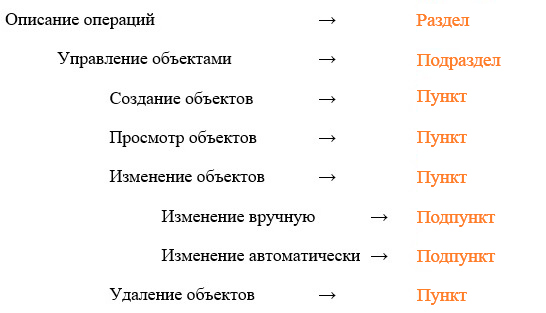
2) Создадим и настроим стили для каждого заголовка:
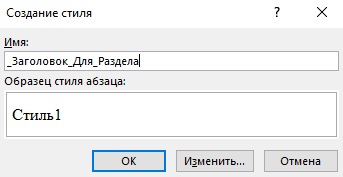
Созданные стили отображаются в списке.
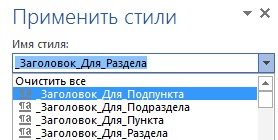
3) Создадим многоуровневый список и привяжем к нему созданные стили заголовков:
а) Определяем новый многоуровневый список:
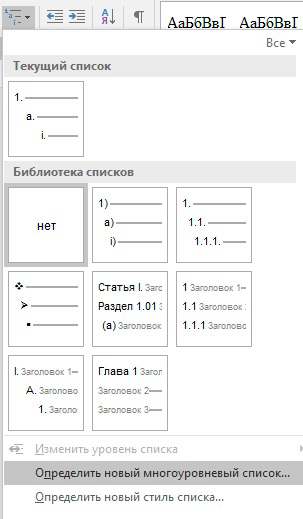
б) Настраиваем уровни следующим образом:
б.1) Для нумерации заголовка 1-ого уровня выбираем формат номера в поле «Нумерация для этого уровня». В поле «Формат номера» отобразится выбранный формат.
Важно
Чтобы добавить статичный текст в номер заголовка, введем его в поле «Формат номера». Это может использоваться для заголовков приложения к документу, в которых требуется отображать букву приложения перед номером заголовка. Например, у разделов и подразделов приложения «А» должны быть номера заголовков: «А.1», «А.1.1», «А.2», «А.2.1».
б.2) Привязываем 1-ый уровень к стилю, созданному для Раздела. Для этого в поле «Связать уровень со стилем» выбираем стиль, созданный для Раздела.
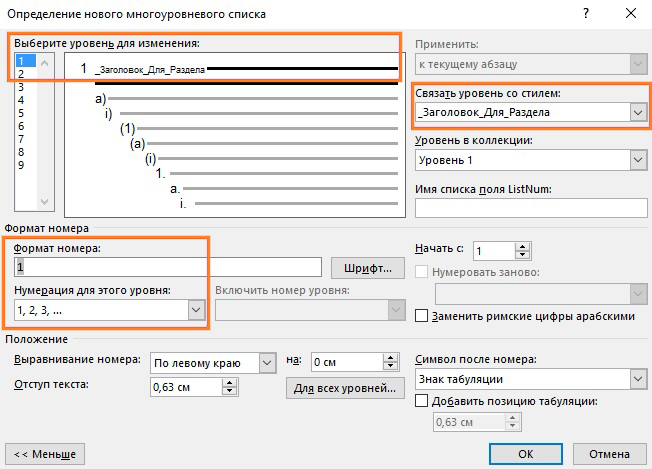
б.3) Для нумерации заголовка 2-ого уровня выбираем предыдущий 1-ый уровень в поле «Включить номер уровня», таким образом связывая дочерний и родительский уровни. В поле «Формат номера» отобразится номер первого уровня. В это же поле после номера первого уровня поставить разделитель «.»(точка). Затем в поле «Нумерация для этого уровня» выбрать формат, аналогичный первому уровню.
б.4) Привязываем 2-ой уровень к стилю, созданному для Подраздела. Для этого в поле «Связать уровень со стилем» выбираем стиль, созданный для Подраздела.
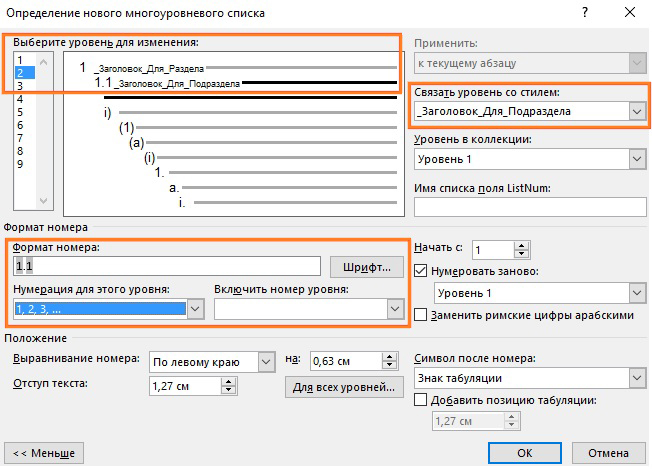
б.5) Для нумерации заголовков 3-его и 4-ого уровней делаем аналогично шагам б.3 и б.4.
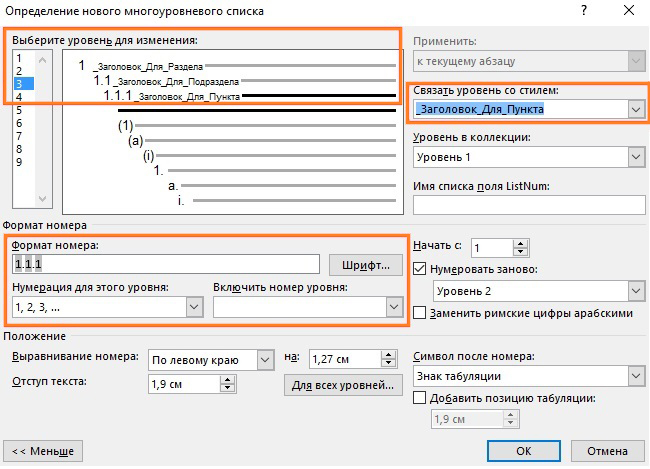
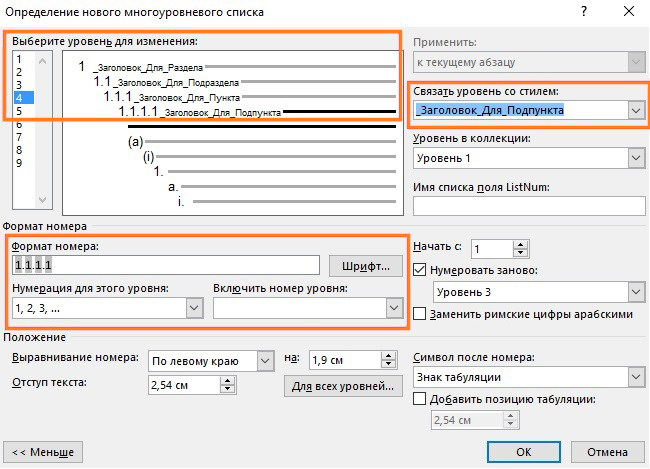
в) Настраиваем отступы текста и выравнивание номера заголовка для каждого уровня:
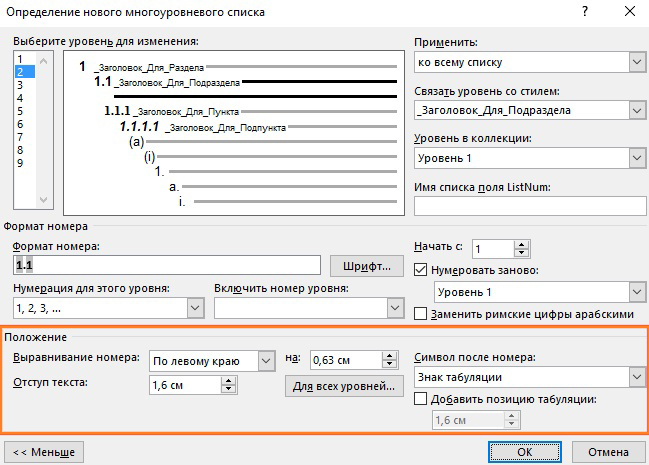
г) В результате получим пронумерованные заголовки. Теперь при добавлении/исключении новых разделов нумерация всех заголовков будет формироваться автоматически.
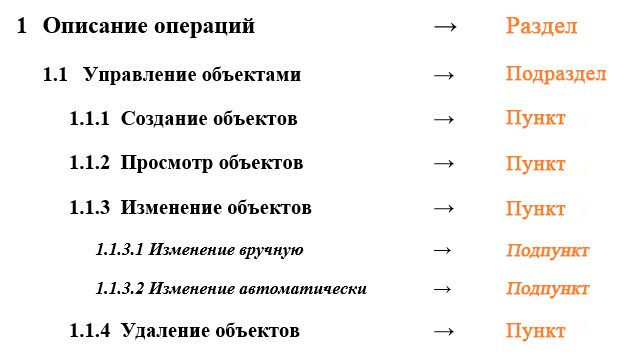
Важно
Мы создали иерархию заголовков, но в оглавлении и навигации эти заголовки отображаться не будут. Чтобы это исправить, следует настроить созданные стили.
4) Настроим созданные стили:
а) Выбираем стиль ➝ Изменить ➝ Формат ➝ Абзац.
б) В окне «Абзац» в блоке «Общие» выбираем уровень, который соответствует выбранному стилю. Также можно установить признак «Свернуты по умолчанию», чтобы текст дочерних уровней был свернут (необязательная настройка).
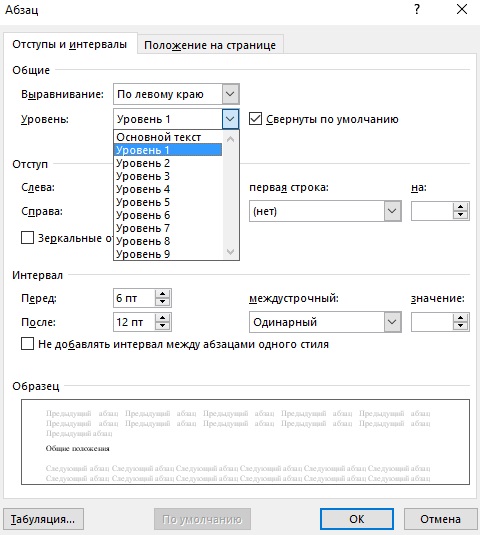
в) Настраиваем таким образом каждый созданный стиль.
В итоге после настройки новые заголовки отобразятся в панели навигации и в оглавлении:
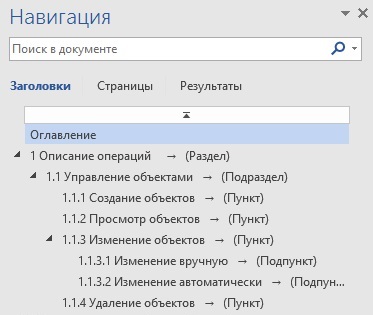
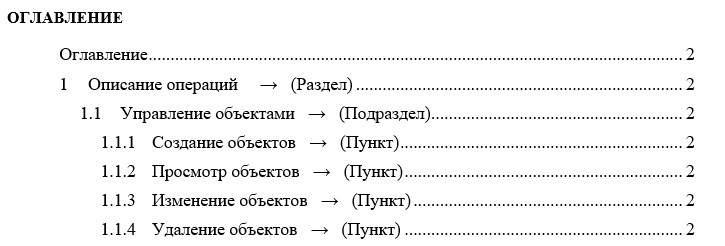
Количество уровней, отображающихся в оглавлении, настраивается в меню Ссылки ➝ Оглавление ➝ Настраиваемое оглавление. В данном примере отображение заголовков настроено до 3-его уровня.